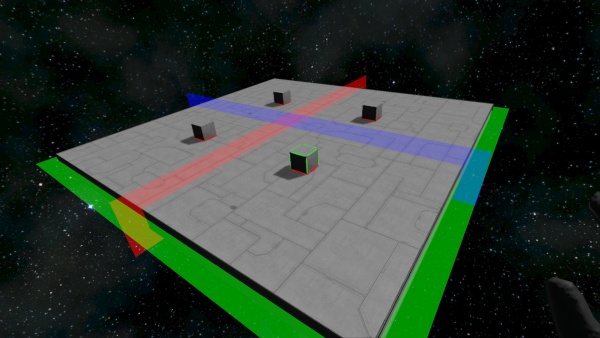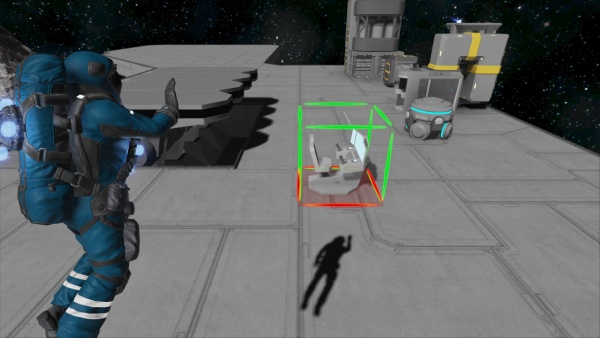Difference between revisions of "Creative Mode/zh"
From Space Engineers Wiki
(→直接操作物体) |
|||
| (48 intermediate revisions by 3 users not shown) | |||
| Line 1: | Line 1: | ||
| − | + | {{Under Construction}} | |
| + | {{tocright}} | ||
| + | == 综述 == | ||
| + | 创造模式是游戏中用来专注自由建造的模式,工程师的世界将会有如下基本变化: | ||
| + | <div style="display:inline-block;vertical-align:top;width:320px;border-style:solid;border-width:1px 0px 0px 1px;margin:10px;padding:10px"> | ||
| + | '''人员:''' | ||
| + | *不再消耗氧气 | ||
| + | *太空服蓄电量永远满载 | ||
| + | *不再损耗氢气 | ||
| + | *背包的容量无限 | ||
| + | </div><div style="display:inline-block;vertical-align:top;width:320px;border-style:solid;border-width:1px 0px 0px 1px;margin:10px;padding:10px"> | ||
| + | '''工具装备(含方块类):''' | ||
| + | *所有切割机在拆卸方块后不再获得零件,这些零件直接消失 | ||
| + | *所有武器开火均不消耗弹药 | ||
| + | </div><div style="display:inline-block;vertical-align:top;width:320px;border-style:solid;border-width:1px 0px 0px 1px;margin:10px;padding:10px"> | ||
| + | '''方块:''' | ||
| + | *放置方块距离最大可调至 100米<ref>(持有方块蓝图时,按Ctrl+滚轮来调节放置距离;可在控制参见)</ref> | ||
| + | *放置的电池方块,永远都是满电 | ||
| + | *放置的气罐方块,初始半额储量,但会应需求消耗<ref>创造模式中,氧气无需求,</ref> | ||
| + | </div> | ||
| + | 除了以上变化外,创造模式游戏中还默认 {{kbd|创造模式工具}} 和 {{kbd|无敌}} 功能有效(可在'''“管理员菜单”'''>{{kbd|管理员工具}} 中找到;且无论是否显示为设定,在创造模式游戏中这两功能必定有效。) | ||
| + | ===无敌=== | ||
| + | <div style="display:inline-block;vertical-align:top;width:320px;border-style:solid;border-width:1px 0px 0px 1px;margin:10px;padding:10px"> | ||
| + | '''人员:''' | ||
| + | *生命值不减,免疫全部伤害,但仍然可自杀<ref>通过按自杀键</ref></div> | ||
| + | ===创造模式工具=== | ||
| + | <div style="display:inline-block;vertical-align:top;width:320px;border-style:solid;border-width:1px 0px 0px 1px;margin:10px;padding:10px"> | ||
| + | '''人员:''' | ||
| + | *人员无氧亦可呼吸 | ||
| + | *喷气包无氢亦可正常推进 | ||
| + | *方块蓝图全部可用,不受进度设定影响<ref>虽然蓝图进度参数在高级世界设定里依然可以设定,但是“创造模式工具”打开后会忽略该影响</ref> | ||
| + | </div><div style="display:inline-block;vertical-align:top;width:320px;border-style:solid;border-width:1px 0px 0px 1px;margin:10px;padding:10px"> | ||
| + | '''工具装备(含方块类):''' | ||
| + | *所有焊接器在方块的维修和补完时,无需提供任何零件。 | ||
| + | </div><div style="display:inline-block;vertical-align:top;width:320px;border-style:solid;border-width:1px 0px 0px 1px;margin:10px;padding:10px"> | ||
| + | '''方块:''' | ||
| + | *方块直接放置成品无需零件补完 | ||
| + | ---- | ||
| + | *允许 '''[[#批量放置方块|批量放置方块]]''' | ||
| + | *允许 '''[[#对称建造功能|对称建造功能]]''' 放置方块 | ||
| + | *允许 '''[[#直接操作物体|直接操作物体]] | ||
| + | *:提供 '''[[#蓝图功能强化|蓝图功能强化]] | ||
| + | *:允许 '''[[#直接生成物体|直接生成物体]]''' | ||
| + | </div> | ||
| − | + | == 批量放置方块 == | |
| + | :在手持方块蓝图(比如立方体装甲块)并将虚体依附到已存在网格时, | ||
| + | ::按下 {{kbd|Ctrl}} + {{kbd|🖱️鼠左键}} 不放,并控制视角或角色往某个方向A 移动,可以拉出一个单列的立方柱; | ||
| + | ::在此间,你按下 {{Kbd|shift}} 键不放,通过转动视角或将角色平移往方向A 的垂直方向B,可以拉出以AB方向为边长的 方块平面。 | ||
| + | |||
| + | *在'''“游戏选项设置”'''> {{kbd|建筑模式}} 单选卡中可调设定,从而改变操作方式适应某些工作量巨大的情况。 | ||
| + | |||
| + | |||
| + | == 对称建造功能 == | ||
| + | [[File:Creative_Mode_Creativesymmetry01.jpg|thumb|right|600px|对称放置]] | ||
| + | :也称为镜像功能,该功能可以让工程师们基于设定的对称基准面同时对2到8个位置的方块进行放置或消除的操作。 | ||
| + | :先设置基准面,然后才能快速调用对称建造功能。具体设置过程如下: | ||
| + | *首先手持方块蓝图,虚体需要依附并对准准备作为对称基准的网格方块; | ||
| + | *按{{kbd|M}}会次第轮到每个对称面的设定,并且按鼠标左键确认用面,鼠标右键取消用面(按7次{{kbd|M}}完整设定一次) | ||
| + | *#是对称 X 面(标准,x=0 网格,yoz面) | ||
| + | *#是对称 X 面(偏移,x=1 网格,yoz面) | ||
| + | *#:这两个面均设置对称 X 面,确认后者会取消前者,每轴对称面最多只有1个生效。 | ||
| + | *#是对称 Y 面(标准,y=0 网格,zox面) | ||
| + | *#是对称 Y 面(偏移,y=1 网格,zox面) | ||
| + | *#是对称 Z 面(标准,z=0 网格,xoy面) | ||
| + | *#是对称 Z 面(偏移,z=1 网格,xoy面) | ||
| + | *再按{{kbd|M}}会回到放置蓝图的模式下,这个时候只要蓝图方块依附做好对称面的网格时,就会显现出蓝图方块基于各对称面对称虚体,如果对称虚体也有依附到本网格上(即便非本网格是相对静态稳定,虚体也不会被放置到非本网格上),则放置方块时,对称虚体也会被放置。删除方块也是一样的道理 | ||
| + | *按{{kbd|N}}就会开关对称功能; | ||
| + | *每个独立网格的对称面相互独立; | ||
| + | *只有方块虚体依附到有对称面的网格上时,才会显示网格的对称面 | ||
| + | *当三个对称面交点的基准方块被删除后,对称面并不会消失;只有对称面所归属的网格完全消失了,对称面才会消失。 | ||
| + | *对称面在网格被撕开时,会迁移到优势网格上,劣势网格会失去对称面。(如果切割为八块等势,则按一定规则选择其中一份,比方右手定则之类的方式,暂不深究) | ||
| + | |||
| + | |||
| + | == 直接操作物体 == | ||
| + | [[File:Creative_Mode_Creative01.jpg|thumb|right|600px|工程师在干活]] | ||
| + | :可瞄准'''10km'''范围里内的对象目标进行操作: | ||
| + | :删除:按{{kbd|Ctrl}}+{{kbd|Del}} 对网格和物件删除;对[[陨星]]删除,对[[星球]]无效。 | ||
| + | :剪切:按{{kbd|Ctrl}}+{{kbd|X}} 对网格和物件复制后删除;对[[陨星]]删除,对[[星球]]无效。 | ||
| + | :复制:按{{kbd|Ctrl}}+{{kbd|C}} 对网格和物件复制;对[[星体]]均无效。 | ||
| + | :粘贴:按{{kbd|Ctrl}}+{{kbd|V}} 将已复制对象(网格或漂浮物)放置(有虚体),并在[[#调节放置物体的距离|调节放置]]距离后,按鼠标左键放置。 | ||
| + | |||
| + | === 蓝图功能强化 === | ||
| + | :记录蓝图时(按{{kbd|Ctrl}}+{{kbd|B}}),将可无视权限限制把任意网格记录为蓝图; | ||
| + | :打开蓝图窗口(按{{kbd|F10}}),可以: | ||
| + | :*将复制到剪贴板的网格{{kbd|替换}}现有被选中的蓝图;或<!--?一般操作?--> | ||
| + | :*将选中的蓝图复制到剪贴板({{kbd|鼠标双击}} 或 按{{kbd|复制到剪贴板}}),并进入准备放置模式(见[[#调节放置物体的距离|调节放置]]),可直接放置蓝图为最终产品。 | ||
| + | |||
| + | === 直接生成物体 === | ||
| + | :通过'''“[[:Game Menu::Spawn Menu{{lang}}|生成菜单]]”'''可直接生成 漂浮物、天体、体素空间等物体。 | ||
| + | |||
| + | === 调节放置物体的距离 === | ||
| + | :准备放置时(有虚体)可以通过 {{kbd|Ctrl}}+{{kbd|滚轮}},调节放置距离: | ||
| + | *剪贴板内容的放置(漂浮物、网格(含蓝图)),最大20公里 | ||
| + | *生成菜单生成放置(漂浮物、天体),最大距离未知上限(我尝试了7位的光秒) | ||
| + | :调整放置距离后按 鼠标左键 放置 | ||
| + | |||
| + | |||
| + | |||
| + | <!-- | ||
| + | :(蓝图放置的一些经验) | ||
| + | :蓝图放置时,如果占位碰撞箱互相相交(比如一个O型一个C型) ,则自由摆放无法穿过,但是依附摆放却可以穿过。(通过按B来改变摆放的对齐方案) | ||
| + | :蓝图放置时,如果占位碰撞箱有一个相交(比如一个O型一个条型) ,则条型可以直接穿过O型自由摆放;(通过按B来改变摆放的对齐方案) | ||
| + | |||
| + | == Spawning Objects == | ||
| + | [[:Game_Menu::Spawn_Menu/zh|生成菜单]] | ||
| + | 以下是生成物菜单窗口 | ||
| + | In {{PAGENAME}}, player(s) can instantly spawn in nearly any object in the game, or from the workshop. This includes, but not limited to - [[Components]], [[Tool]]s, [[Material]]s, [[Ore]]s, ships, stations, asteroids, and planets. | ||
| + | |||
| + | ;Adjusting Placement | ||
| + | Players can decrease/increase the range the object they're spawning from them with the [[Controls|Control]] - ''(default)'' <code>CTRL+SCROLLWHEEL UP/DOWN.</code> | ||
| + | |||
| + | === Blueprints === | ||
| + | [[Blueprint]]s can be instantly spawned in {{PAGENAME}} via ''(default)'' - <code>F10</code> without the need for a [[Projector]], or [[Components]]. Any items that were inside the blueprint when it was saved will also be included when spawned. All blueprints when spawned in {{PAGENAME}} are set to [[Factions#Ownership|Ownership]] - Nobody ''(neutral)''. | ||
| + | |||
| + | Additionally, players can save their blueprints faster in {{PAGENAME}} by copying the ship/station into the clip board - ''(default)'' <code>CTRL+C</code>, and then going into the blueprint menu ''(default)'' - <code>F10</code>, and selecting "Create from clipboard", or "Replace with clipboard" which will replace the selected blueprint. | ||
| + | |||
| + | === Asteroids & Planets === | ||
| + | [[Asteroid]]s and [[Planet]]s/[[Moon]]s can be spawned in {{PAGENAME}} by going into the menu - ''(default)'' <code>SHIFT+F10</code>. Either pre-built models ''(ex: asteroids)'' can be inserted, or randomly generated objects using the procedural system. | ||
| + | |||
| + | ==== Predefined ==== | ||
| + | Predefined asteroids are pre-built models that players can spawn in the game. They range from mountains on planets, to asteroids in space. They have no random generation. | ||
| + | |||
| + | ==== Procedural ==== | ||
| + | Procedural objects allow a player to randomly generate an asteroid with a different variation, and ore content each time. The variation can also depend on the size, and seed type the player chooses. | ||
| + | |||
| + | {| class="wikitable" | ||
| + | ! Size | ||
| + | | This slider determines the size of the object you want to spawn in. Only a minimum of 5m to 500m can be spawned with the procedural system. | ||
| + | |- | ||
| + | ! Seed | ||
| + | |A seed is an assigned a random unique value. The seed acts as a bar-code and allows SE players to share unique asteroids they discover from other people or find on their own. However, it should be noted that any changes made to the asteroid by the player will not show in a newly created seed when spawned again. | ||
| + | |- | ||
| + | !Generate Seed | ||
| + | |This action randomly produces a random seed (variation). | ||
| + | |} | ||
| + | |||
| + | ==== Planets ==== | ||
| + | Players are able to spawn their own custom generated [[Planet]]s & [[Moon]]s using the procedural generator. It allows a player to randomly generate a planet for example with a different variation to its surface each time it is spawned in with different seeds and size settings. | ||
| + | {| class="wikitable" | ||
| + | ! Size | ||
| + | | This slider determines the size of the object you want to spawn in. Only a minimum of 19km to 120km can be spawned with the planet spawn system. | ||
| + | |- | ||
| + | ! Seed | ||
| + | |A seed is an assigned a random unique value. The seed acts as a bar-code and allows SE players to share unique planets they discover from other people or find on their own. However, it should be noted that any changes made to the planet's surface by the player will not show in a newly created seed when spawned again. | ||
| + | |- | ||
| + | !Generate Seed | ||
| + | |This action randomly produces a random seed (variation). | ||
| + | |- | ||
| + | !Surface Type | ||
| + | |Preset surface types can be selected and used when spawning in a new planet. ex)Earth-like will produce the same textures and planets as the preset [[Planet/Earth|Earth]] planet. | ||
| + | |} | ||
| + | |||
| + | === Items === | ||
| + | Items such as [[Components]], [[Material]]s, [[Ore]]s, and [[Tool]]s can be spawned in via (default) - <code>SHIFT+F10</code>. Their quantity can be adjusted, and then placed. It should be noted that ore quantity of [[Ore]] will increase in overall size if the value is increased. | ||
| + | |||
| + | |||
| + | </div> | ||
| + | |||
| + | 太空工程师中的创造模式和Minecraft中的创造模式类似, 玩家可以生成无数的[[Blocks/zh|方块]] 并且不像在[[Survival Mode/zh|生存模式(Survival Mode)]]中那样需要焊接时间和材料. 在创造模式中, 玩家免疫所有[[Damage/zh|伤害]]和[[Status Effects/zh|状态影响]] (在[[World Settings/zh|世界设置(World Settings)]]中控制). | ||
| + | |||
| + | 以后的版本中也许会有一个选项允许在创造模式中创建[[Blueprints/zh|蓝图]] 并导出到[[Survival Mode/zh|生存模式(Survival Mode)]]中 <ref>http://blog.marekrosa.org/2013/09/answers-to-your-questions-1_25.html?showComment=1380383077197#c3309767604957311839</ref>. | ||
== 创造物体 == | == 创造物体 == | ||
[[File:Welding alpha.png|thumbnail|未焊接框架(灰色部分)]] | [[File:Welding alpha.png|thumbnail|未焊接框架(灰色部分)]] | ||
| − | * 按 'G' 键 - 打开 [[ | + | * 按 'G' 键 - 打开 [[Toolbar Config/zh|工具栏设置界面]] |
| − | * 点击 ' | + | * 点击 '新建小型舰船'(New small ship), '新建大型舰船'(New large ship) 或 '新建空间站'(New station) |
| − | * | + | * 一个[[Landing Gear/zh|起落架(Landing Gear)]](新建[[Ships/zh|舰船]]) 或 [[Light Armor Block/zh|轻型装甲块]](新建[[Station/zh|空间站]])的幽灵方块将会出现在鼠标位置 |
* 选择你想放置的位置, 然后点击鼠标左键 | * 选择你想放置的位置, 然后点击鼠标左键 | ||
| − | * 现在你可以开始建造其他方块了 ([[ | + | * 现在你可以开始建造其他方块了 ([[Cockpit/zh|座舱(Cockpit)]], [[Reactor/zh|反应堆(Reactor)]], [[Thrusters/zh|推进器(Thrusters)]], [[Gyroscope/zh|陀螺仪(Gyroscope)]], 等。) |
| + | --> | ||
| − | == | + | == Update History == |
| + | {| class="wikitable" | ||
| + | | [[Update 01.007.005|Update 01.007]] ||Copy, paste, delete added to the game | ||
| + | |} | ||
| + | |||
| + | ---- | ||
<references /> | <references /> | ||
| − | + | {{DISPLAYTITLE:创造模式}} | |
| − | |||
| − | {{ | ||
| − | |||
Latest revision as of 00:47, 13 August 2023
| 🚧🚧🚧 Under Construction 🚧🚧🚧 |
|---|
| Attention - This page is currently being actively worked on, and may contain incomplete information
|
综述
创造模式是游戏中用来专注自由建造的模式,工程师的世界将会有如下基本变化:
人员:
- 不再消耗氧气
- 太空服蓄电量永远满载
- 不再损耗氢气
- 背包的容量无限
工具装备(含方块类):
- 所有切割机在拆卸方块后不再获得零件,这些零件直接消失
- 所有武器开火均不消耗弹药
除了以上变化外,创造模式游戏中还默认 创造模式工具 和 无敌 功能有效(可在“管理员菜单”>管理员工具 中找到;且无论是否显示为设定,在创造模式游戏中这两功能必定有效。)
无敌
人员:
- 生命值不减,免疫全部伤害,但仍然可自杀[3]
创造模式工具
人员:
- 人员无氧亦可呼吸
- 喷气包无氢亦可正常推进
- 方块蓝图全部可用,不受进度设定影响[4]
工具装备(含方块类):
- 所有焊接器在方块的维修和补完时,无需提供任何零件。
批量放置方块
- 在手持方块蓝图(比如立方体装甲块)并将虚体依附到已存在网格时,
- 按下 Ctrl + 🖱️鼠左键 不放,并控制视角或角色往某个方向A 移动,可以拉出一个单列的立方柱;
- 在此间,你按下 ⇧ Shift 键不放,通过转动视角或将角色平移往方向A 的垂直方向B,可以拉出以AB方向为边长的 方块平面。
- 在“游戏选项设置”> 建筑模式 单选卡中可调设定,从而改变操作方式适应某些工作量巨大的情况。
对称建造功能
- 也称为镜像功能,该功能可以让工程师们基于设定的对称基准面同时对2到8个位置的方块进行放置或消除的操作。
- 先设置基准面,然后才能快速调用对称建造功能。具体设置过程如下:
- 首先手持方块蓝图,虚体需要依附并对准准备作为对称基准的网格方块;
- 按M会次第轮到每个对称面的设定,并且按鼠标左键确认用面,鼠标右键取消用面(按7次M完整设定一次)
- 是对称 X 面(标准,x=0 网格,yoz面)
- 是对称 X 面(偏移,x=1 网格,yoz面)
- 这两个面均设置对称 X 面,确认后者会取消前者,每轴对称面最多只有1个生效。
- 是对称 Y 面(标准,y=0 网格,zox面)
- 是对称 Y 面(偏移,y=1 网格,zox面)
- 是对称 Z 面(标准,z=0 网格,xoy面)
- 是对称 Z 面(偏移,z=1 网格,xoy面)
- 再按M会回到放置蓝图的模式下,这个时候只要蓝图方块依附做好对称面的网格时,就会显现出蓝图方块基于各对称面对称虚体,如果对称虚体也有依附到本网格上(即便非本网格是相对静态稳定,虚体也不会被放置到非本网格上),则放置方块时,对称虚体也会被放置。删除方块也是一样的道理
- 按N就会开关对称功能;
- 每个独立网格的对称面相互独立;
- 只有方块虚体依附到有对称面的网格上时,才会显示网格的对称面
- 当三个对称面交点的基准方块被删除后,对称面并不会消失;只有对称面所归属的网格完全消失了,对称面才会消失。
- 对称面在网格被撕开时,会迁移到优势网格上,劣势网格会失去对称面。(如果切割为八块等势,则按一定规则选择其中一份,比方右手定则之类的方式,暂不深究)
直接操作物体
- 可瞄准10km范围里内的对象目标进行操作:
- 删除:按Ctrl+Del 对网格和物件删除;对陨星删除,对星球无效。
- 剪切:按Ctrl+X 对网格和物件复制后删除;对陨星删除,对星球无效。
- 复制:按Ctrl+C 对网格和物件复制;对星体均无效。
- 粘贴:按Ctrl+V 将已复制对象(网格或漂浮物)放置(有虚体),并在调节放置距离后,按鼠标左键放置。
蓝图功能强化
- 记录蓝图时(按Ctrl+B),将可无视权限限制把任意网格记录为蓝图;
- 打开蓝图窗口(按F10),可以:
- 将复制到剪贴板的网格替换现有被选中的蓝图;或
- 将选中的蓝图复制到剪贴板(鼠标双击 或 按复制到剪贴板),并进入准备放置模式(见调节放置),可直接放置蓝图为最终产品。
直接生成物体
- 通过“生成菜单”可直接生成 漂浮物、天体、体素空间等物体。
调节放置物体的距离
- 准备放置时(有虚体)可以通过 Ctrl+滚轮,调节放置距离:
- 剪贴板内容的放置(漂浮物、网格(含蓝图)),最大20公里
- 生成菜单生成放置(漂浮物、天体),最大距离未知上限(我尝试了7位的光秒)
- 调整放置距离后按 鼠标左键 放置
Update History
| Update 01.007 | Copy, paste, delete added to the game |